装机高手告诉你bios怎么开启uefi
- 时间:2017年09月28日 16:51:53 来源:魔法猪系统重装大师官网 人气:13111
随着电脑技术的不断创新和发展,新的电脑大多都支持UEFI引导模式,bios设置uefi?bios是什么?uefi又是什么?对于新手来说一下子蒙了,怎么玩个电脑跳出来这么多新词?bios又如何开启uefi?面对这些问题,小编做了如下的讲述。
减少了BIOS自检的步骤,加快平台的启动是uefi bios的最大特点,有人为了电脑运行的速度提上一个台阶,就在那里设置,结果有的弄巧成拙,今天小编就教你bios怎么开启uefi。能让你们有一个快速的电脑。
bios怎么开启uefi图文讲解
笔记本开机按F2,台式机按Del进入BIOS(不同品牌电脑进入bios界面快捷键不一样)
联想Y480:切换到Boot,选择UEFI Boot回车设置为Enabled
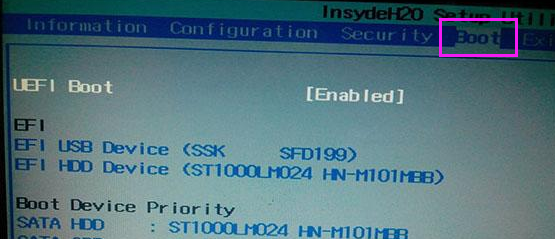
bios截图(1)
thinkpad笔记本:在Startup下,把UEFI/Legacy Boot设置为UEFI Only
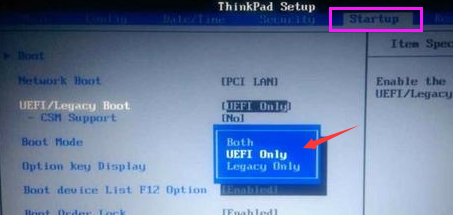
bios截图(2)
神舟笔记本:在Boot下把Boot mode select设置为UEFI
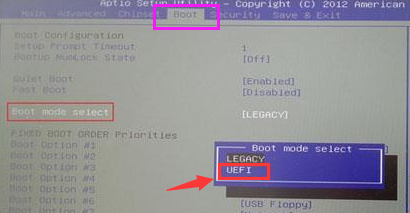
bios截图(3)
在下面的BIOS下,把Boot Type设置为UEFI Boot Type
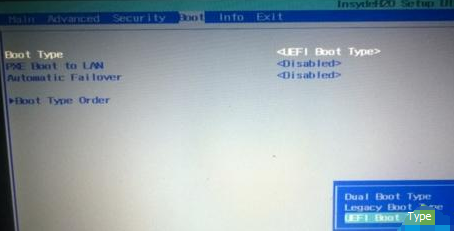
bios截图(4)
完成设置之后需按F10保存修改,点击“yes”,回车退出
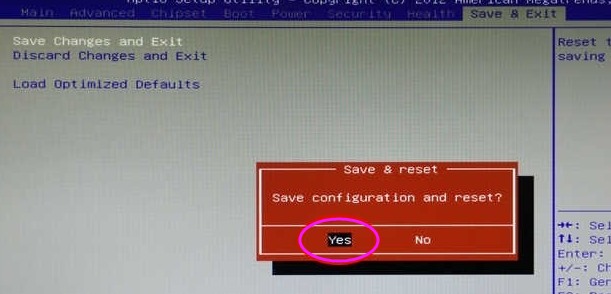
bios截图(5)
以上就是一些品牌电脑的bios开启uefi的操作了。
上一篇:装机高手告诉你大白菜u盘装系统教程
下一篇:装机高手告诉你开启360u盘小助手









